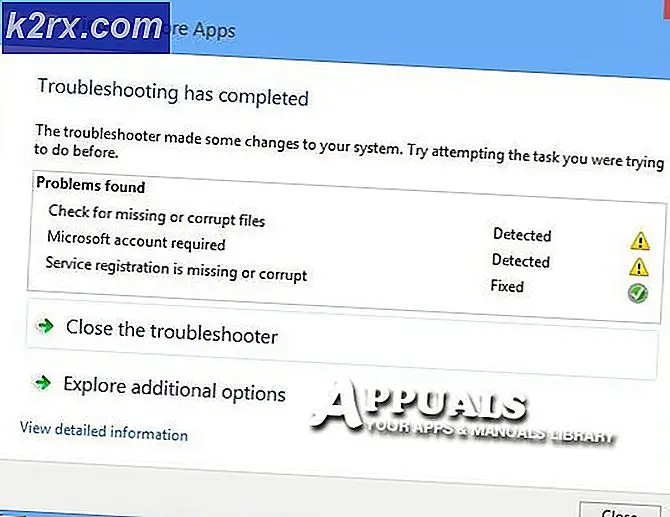Sådan løses Chrome NET CERT SYMANTEC LEGACY-fejl?
Det NET_CERT_SYMANTEC_LEGACY fejl opstår, når de berørte brugere forsøger at besøge et websted, der har et problem med sikkerhedscertifikatet. Denne fejlkode er bevis for, at Chrome betragter certifikatet som usikkert på grund af krypteringen.
Hvad forårsager NET_CERT_SYMANTEC_LEGACY fejl?
Rettelse af NET CERT SYMANTEC LEGACY-fejl
1. Ændring af dato og tid
Da det er blevet dokumenteret af flere berørte brugere, er en af de mest slutbrugerårsager, der muligvis ender med at forårsage NET_CERT_SYMANTEC_LEGACY fejl er en forkert tid og dato. Hvis tid og dato er langt væk, bliver sikkerhedscertifikatet ikke valideret, og du vil blive forhindret i at få adgang til webstedet, selvom Symantec-certifikatet faktisk er gyldigt.
I de fleste tilfælde mislykkes browseranmodningerne på grund af en dårlig tidsstempel, og forbindelsen forhindres i at blive oprettet. Hvis dette sker, er den eneste holdbare løsning at ændre dato, tid og tidszone til de relevante værdier, så Symantec-sikkerhedscertifikatet accepteres.
Her er hvad du skal gøre:
- Trykke Windows-tast + R at åbne en Løb dialog boks. Skriv derefter 'Timedate.cpl' inde i køreboksen, og tryk på Gå ind at åbne op for Dato og tid vindue.
- Når du formår at komme ind i Dato tid gå til vinduet Dato og tid fanen i menuen øverst. Klik derefter på Skift dato og klokkeslæt for at åbne den næste menu.
- Inde i Dato tid menu, skal du åbne kalenderen og vælge den korrekte dato. Når du har gjort dette, skal du gå over til Tid og indstil det passende tidspunkt i henhold til den tidszone, du bor i.
- For at sikre, at dit ur ikke ændres igen, skal du sørge for at ændre tidszonen til den korrekte værdi ved at klikke på Skift tidszone.
- Når hver ændring er håndhævet, skal du genstarte din computer og se, om problemet er løst ved næste opstart.
Hvis du stadig støder på NET_CERT_SYMANTEC_LEGACY fejl selv efter ændring af dato og tid til de relevante værdier (eller denne metode var ikke anvendelig), skal du flytte ned til den næste potentielle løsning nedenfor.
2. Nedgradere til en ældre Chrome-version
En anden potentiel løsning, der giver dig mulighed for at besøge websteder, der er valideret af forældede Symantec-sikkerhedscertifikater, er at nedgradere til en tidligere version af Chrome - en, der ikke inkluderer de samme ændringer, der gør certifikatet ugyldigt.
Dette kan efterlade dit system sårbart over for bestemte browsere, der udforskes, men det hjælper dig med at løse problemet, hvis du er ivrig efter at bruge Google Chrome.
Husk, at denne ændring kun blev håndhævet med buildversion 66. Så hvis du formår at nedgradere din version til version 66 eller ældre, vil Chrome ikke længere overveje at disse ældre Symantec-certifikater er usikre på grund af kryptering.
Her er en hurtig guide til, hvordan du nedgraderer til en ældre Chrome-version for at løse Neterr_Cert_Symantec_Legacyfejl:
- Sørg for, at Google Chrome og enhver tilknyttet forekomst er lukket.
- Trykke Windows-tast + R at åbne en Løb dialog boks. Skriv derefter 'Appwiz.cpl' og tryk på Gå ind at åbne op for Programmer og funktioner vindue.
- Når du er inde i Programmer og funktioner menu, rul ned gennem listen over installerede applikationer og find din Chrome installation. Når du ser det, skal du højreklikke på det og vælge Afinstaller fra den nyligt viste kontekstmenu.
- Fra afinstallationsmenuen skal du følge vejledningen på skærmen for at fuldføre proceduren for afinstallation af din nuværende Chrome-version.
- Når operationen er afsluttet, skal du genstarte computeren og vente på, at den næste opstart er afsluttet.
- Efter den næste opstartssekvens, besøg dette link (her) med din standardbrowser for at downloade Chrome version 65.0.3325.181.
- Åbn den eksekverbare installation, og følg derefter vejledningen på skærmen for at fuldføre installationen af den ældre Chrome-version.
- Når installationen er afsluttet, skal du starte det websted, der tidligere svigtede med NET_CERT_SYMANTEC_LEGACY fejl for at se, om problemet er løst.
Hvis den samme fejlmeddelelse vedvarer, skal du gå ned til den næste potentielle løsning nedenfor.
3. Brug af en anden browser
Husk, at Chrome er den vigtigste initiativtager til denne fejl. Dette sker, fordi browseren fra og med Chrome version 66 er konfigureret til automatisk at mistro Legacy Symantec-certifikater.
Hvis du ikke var fortrolig med at nedgradere Chrome til en ældre version, der ikke er konfigureret til automatisk at afvise ældre Symantec-certifikater, er det endepunkt, du har tilgængelig, at migrere til en browser, der ikke har de samme sikkerhedsindstillinger.
Her er flere alternativer, som du bør overveje. Når det sættes mod Chrome, er der ikke så strenge med ældre Symantec-certifikater, og det giver dig mulighed for at besøge de samme websteder uden at støde på NET_CERT_SYMANTEC_LEGACY fejl:
- Mozilla Firefox
- Modig browser
- Opera
- Vivaldi
4. Kontakt webmaster
Da problemet stammer fra en inkonsekvens i certifikatet, er der et begrænset antal, du kan gøre for at omgå problemet fra slutbrugerens synspunkt.
Hvis din dato / tid ikke er slået fra, og du ikke er villig til at bruge en ældre Chrome-version (eller migrere til en mere skånsom browser), er den eneste chance for nogensinde at få adgang til den webside ved hjælp af din nuværende browser at kontakte webstedsadministratoren og bede ham / hende om at opdatere sikkerhedscertifikatet.